有时候我们为了打印不同的文件,需要选择不一样的纸张,所以在切换纸张后也要重新设置纸张大小,那么得实打印机如何设置纸张大小呢,其实在首选项里就能设置。
得实打印机如何设置纸张大小
1、首先点击下面“Windows徽标”
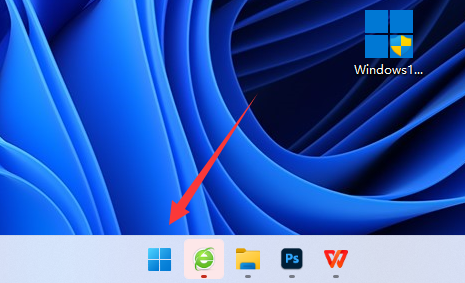
2、接着打开其中的“设置”
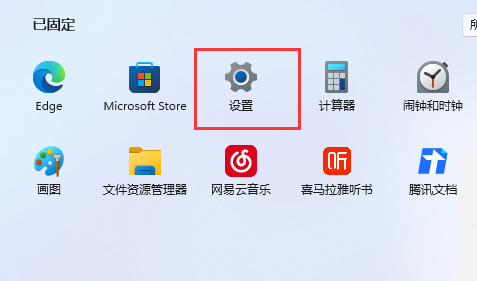
3、然后进入“蓝牙和其他设备”,点开右边“打印机和扫描仪”
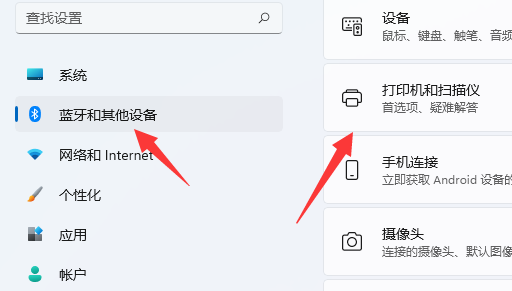
4、随后点开想要用的打印机。
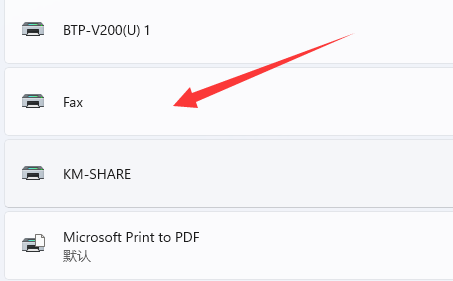
5、再打开下面“打印首选项”
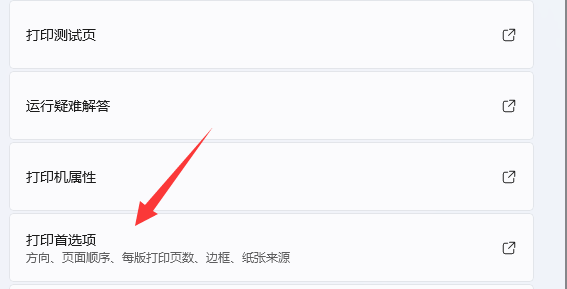
6、打开后,进入“纸张管理”就可以调整纸张大小了。
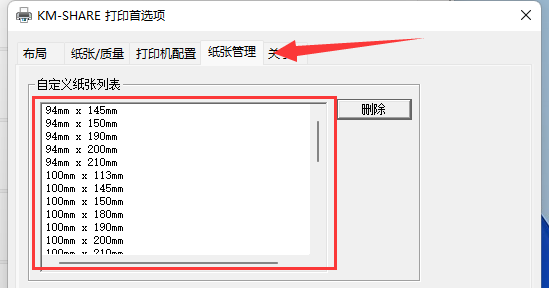
延伸阅读:打印不清晰
有时候我们为了打印不同的文件,需要选择不一样的纸张,所以在切换纸张后也要重新设置纸张大小,那么得实打印机如何设置纸张大小呢,其实在首选项里就能设置。
1、首先点击下面“Windows徽标”
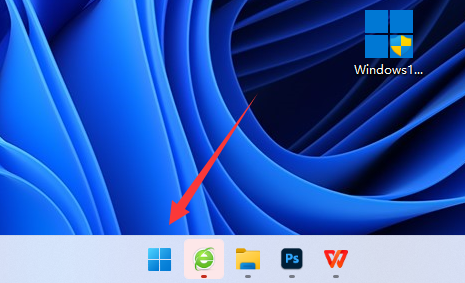
2、接着打开其中的“设置”
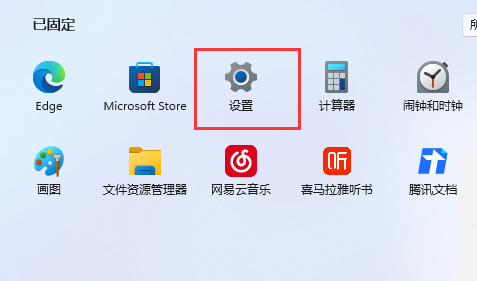
3、然后进入“蓝牙和其他设备”,点开右边“打印机和扫描仪”
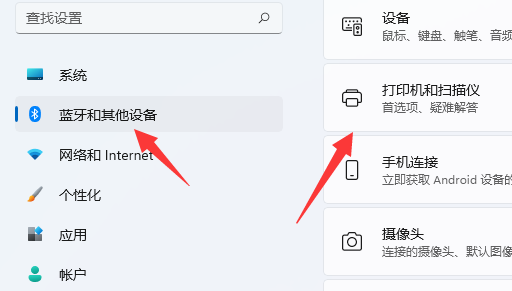
4、随后点开想要用的打印机。
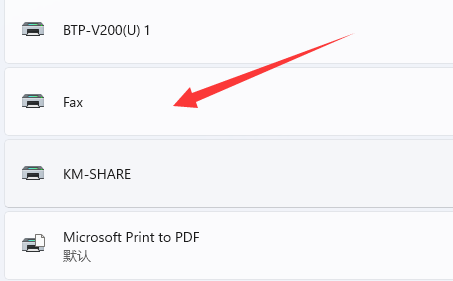
5、再打开下面“打印首选项”
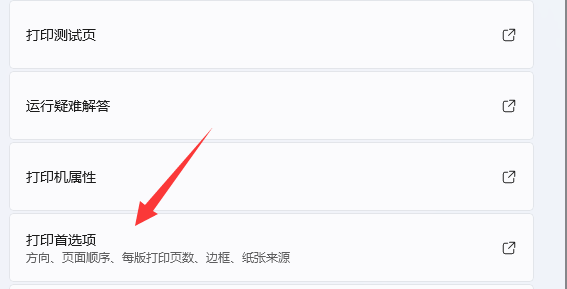
6、打开后,进入“纸张管理”就可以调整纸张大小了。
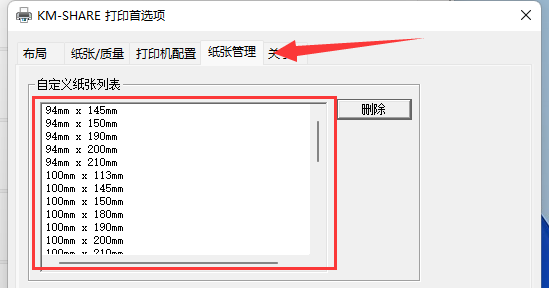
延伸阅读:打印不清晰
您可能感兴趣的文章
热度
℃
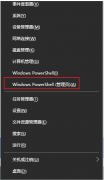
热度
℃

热度
℃

热度
℃

热度
℃

热度
℃
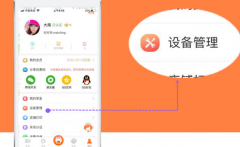
热度
℃

热度
℃

热度
℃

热度
℃

热度
℃

热度
℃

热度
℃

热度
℃

热度
℃

热度
℃

热度
℃

热度
℃

热度
℃

热度
℃

分享至微信,请使用浏览器下方的分享功能
得实打印机如何设置纸张大小
有时候我们为了打印不同的文件,需要选择不一样的纸张,所以在切换纸张后也要重新设置纸张大小,那么得实打印机如何设置纸张大小呢,其实在首选项里就能设置。
长按识别二维码 进入电脑技术网查看详情